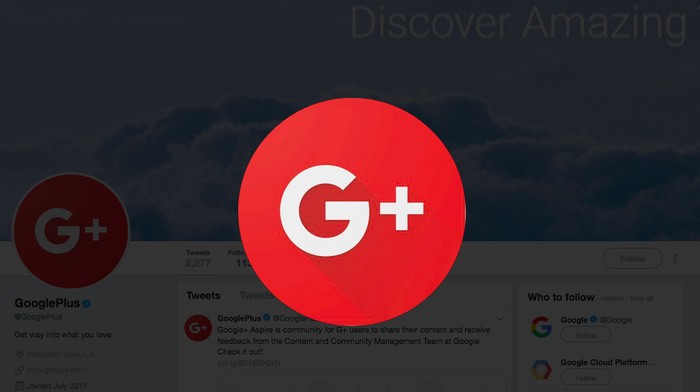Bumi yang kita pijak saat ini usianya sudah miliaran tahun. Sebelum akhirnya dihuni oleh manusia pertama yakni Nabi Adam, bumi menurut ahli tafsir sudah ditinggali oleh beberapa makhluk. Makhluk apakah itu? Berikut telah Okezone rangkum dari berbagai sumber pada Selasa (2/7/2019).
Mengenai penciptaan Adam, mayoritas ulama Islam percaya bahwa Adam dan Hawa telah diciptakan di surga yang kemudian dipaksa ke bumi setelah mereka memakan buah yang terlarang. Akhirnya, keturunan mereka pun mengisi populasi bumi dan memulai sejarah kehidupan manusia.

(Foto: Fandom)
Menurut para ahli, pada saat bumi berumur delapan ribu tahun, keadaanya masih kosong. Di sini sudah terdapat banyak biji sawi putih dan kemudian Allah SWT menciptakan seekor unggas yang bernama Tabirunnasar.
Allah SWT berfirman kepada-Nya : Hai unggas tabirunnasar, makanlah olehmu biji sawi itu. Apabila habis biji sawi itu, engkau akan kumatikan.
Sang unggas pun memakan biji-bijian itu. Namun, cara memakannya diatur. Pertama, sehari satu biji yang dimakan. Setelah semakin berkurang, maka kini dimakannya hanya satu biji sebulan. Biji sawi itu semakin berkurang saja.
Saking takutnya terhadap kematian, sang unggas hanya memakan satu biji dalam setahun. Namun, akhirnya habislah biji-biji sawi itu. Tabirunnasar pun akhirnya mati.
Setelah kematian tersebut, Allah SWT menciptakan makhluk lain sebagai penghuni bumi, yaitu tujuh puluh orang laki-laki. Namun tidak semuanya langsung diciptakan, melainkan satu persatu Allah SWT menciptakannya. Apabila seorang yang meninggal, maka langsung diciptakan yang lain.
Masing-masing dari mereka berumur 70.000 tahun. Konon, setahun pada masa itu sama dengan seribu tahun pada masa sekarang. Tatkala telah mati tujuh puluh lelaki itu, kemudian Allah ciptakan jin.
Allah berfirman :Dan Dia menciptakan jin dari nyala api. ( Q.S. 55 : 1 )
Sebagian dari jin-jin itu ada yang berkaki empat, berkaki dua, dan ada yang terbang. Kemudian Allah SWT mengutus salah satu seorang di antara mereka yang bernama Yusuf untuk memberikan pengajaran ilmu dan syariat agama.
Namun, jin-jin itu banyak yang mendustakan ajaran-ajaran tersebut dan akhirnya Allah SWT pun mematikan semuanya. Penghuni bumi berikutnya adalah suatu makhluk yang berpasangan. Rupanya seperti binatang dan keluar dari dalam neraka.
Binatang itu pun beranak dan anaknya dinamakan dengan Azazil. Setelah cukup besar, Azazil mulai melakukan peribadatan kepada Allah SWT selama seribu tahun. Setelah itu, Allah SWT mengangkatnya ke langit pertama.
Selama seribu tahun, di sini pun ia tekun beribadah. Allah SWT menganugerahkannya sayap yang terbuat dari manikan berwarna hijau. Dengan izin-Nya maka terbanglah ia ke langit kedua.
Seribu tahun lamanya pula ia beribadah. Demikianlah, pada tiap-tiap lapisan langit ia beribadah selama seribu tahun lamanya hingga ke lapisan langit ketujuh.
Sementara itu, di bumi saat itu sudah ada penghuni lainnya yang berasal dari bangsa jin bernama Janna. Hidup hingga 70.000 tahun lamanya hingga lahir anak cucunya. Kata ahli tafsir yang lain, delapan belas ribu tahun mereka mendiami bumi, kemudian mereka menjadi sombong dan kufur.
Allah SWT pun mematikan janna. Sebagai gantinya adalah Bannul Janna. Ia mendiami bumi selama delapan belas ribu tahun lamanya hingga akhirnya ia juga dimatikan oleh Allah SWT.
Sementara itu, di atas langit sana, Azazil bersama para Malaikat masih khusyuk beribadah. Azazil menjadi penghulu para malaikat selama tujuh ribu tahun lamanya dalam beribadah. Hingga pada satu waktu, Azazil mengajukan suatu permohonan kepada Allah SWT, katanya :
"Ya tuhanku, tujuh ribu tahun hamba-Mu ini berbuat kebaikan pada-Mu dalam tujuh lapis langit ini. Jikalau dianugerahkan oleh-Mu, hamba-Mu mohon hendak turun ke bawah ke langit keenam, berbuat kebaikan kepada-Mu."
"Pergilah engkau !" tegas Allah SWT.
Tabirunnasar, Makhluk Pertama di Bumi Sebelum Nabi Adam
Intan Afika, Jurnalis · Selasa 02 Juli 2019 12:59 WIB
Turunlah Azazil atau iblis itu bersama tujuh ratus malaikat pengiringnya ke langit keenam. Setelah merasa cukup, ia pun memohon izin lagi kepada Allah SWT agar diturunkan ke langit kelima. Di langit kelima pun ia memohon diturunkan ke langit yang di bawahnya dan demikian seterusnya hingga sampai mereka di langit dunia.
Di langit dunia, Azazil atau iblis mengajukan suatu permohonan pula: "Ya Tuhanku, hambamu hendak memohon turun ke bumi dengan para malaikat. Bahwasanya hamba-Mu hendak beribadah kepadamu di bumi itu."
"Ya Tuhanku, betapa Bananul Janna telah banyak berbuat kerusakan di muka bumi. Anugerahkanlah atas hamba-Mu ini bersama para malaikat berbuat kebaikan ke hadirat-Mu di muka bumi itu."
Allah SWT pun mengabulkan permohonan Azazil itu. Diturunkanlah ia bersama tujuh ratus Malaikat yang mengiringnya untuk beribadah di muka bumi, setelah sebelumnya Banunal Janna dimatikan karena banyak berbuat kerusakan.
Setelah delapan ribu tahun lamanya beribadah, iblis mencoba mengemukakan ungkapan hatinya bahwa di muka bumi inilah ia begitu betah dan tidak ada tempat lain yang membuatnya betah seperti ini.
Akhirnya iblis memohon agar selamanya ia berada di muka bumi untuk berbakti kepada Allah SWT. Sampai pada satu waktu, Allah SWT berkehendak menurunkan suatu keterangan kepada Azazil.
Firmannya : "Ingatlah ketika Tuhanmu berfirman kepada para Malaikat: Sesungguhnya Aku hendak menjadikan khalifah di muka bumi."(Q.S. 2: 30).
Mendengar firman tersebut, iblis menjadi berduka karena perasaan dengkinya. Mereka (para Malaikat ) pun bertanya kepada Allah SWT mengenai siapa yang akan menjadi khalifah itu.
"Adam namanya," jawab Allah SWT. Mereka berkata, "Mengapa Engkau hendak menjadikan (khalifah) di bumi itu orang yang akan membuat kerusakan padanya dan menumpahkan darah, padahal kami senantiasa bertasbih dengan memuji Engkau dan mensucikan Engkau.
"Allah SWT berfirman : "Sesungguhnya Aku mengetahui apa yang engkau tidak ketahui." (Q.S. 2 :30)
(DRM)
Sumber Artikel; muslim.okezone.com